Chcete-li se problému zbavit, aktualizujte software a ovladače skeneru
- Pokud Epson Scan 2 nemá žádné Profesionální v režimu, může to být proto, že váš software nebo ovladače skeneru jsou zastaralé.
- Chcete-li to vyřešit, aktualizujte software a ovladače.
- Některým uživatelům stačilo úplné resetování nebo přeinstalování aplikace.
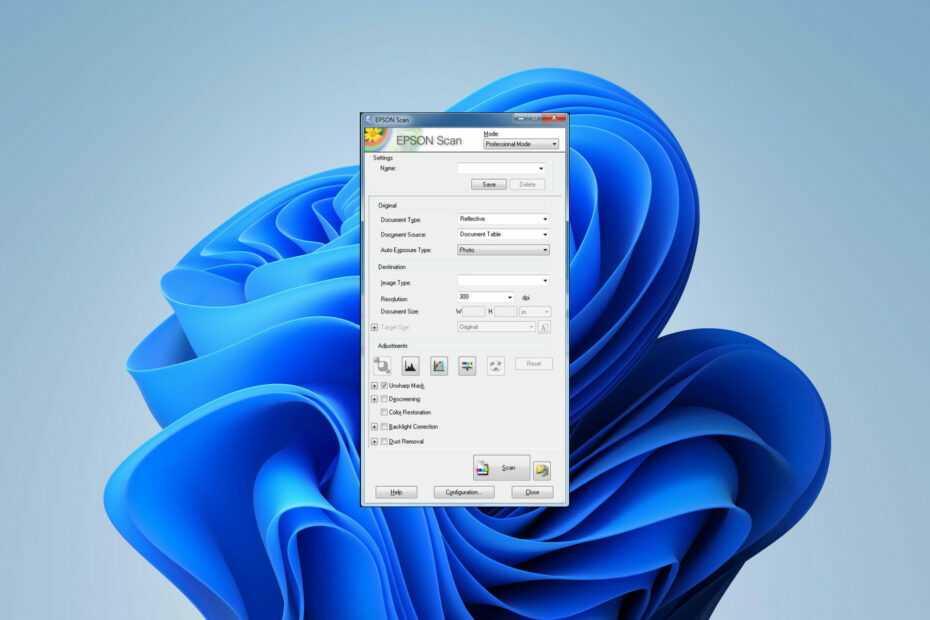
XINSTALUJTE KLIKNUTÍM NA STAŽENÍ SOUBORU
- Stáhněte si Outbyte Driver Updater.
- Spusťte jej na svém PC najít všechny problematické ovladače.
- Poté klikněte na Aktualizovat a použít vybrané získat nejnovější verze ovladačů.
- OutByte Driver Updater byl stažen 0 čtenáři tento měsíc.
Epson Scan je oblíbený software s velkou uživatelskou základnou zařízení Epson vzhledem k jeho vynikající sadě funkcí. Přesto se uživatelé setkávají s několika
vážné problémy s aplikací Epson Scan. Běžným problémem je, když režim Epson Scan 2 Professional nefunguje.Problém může být způsoben nesprávným nastavením nebo dokonce triviální chybou, která způsobuje, že software je do značné míry neúčinný. Pojďme se tedy o problému dozvědět vše.
Proč se můj režim Epson Scan 2 Professional nezobrazuje?
Profesionální režim umožňuje úplnou kontrolu nad nastavením skenování. Skenování v profesionálním režimu v aplikaci Epson Scan 2 umožňuje zkontrolovat provedené změny v náhledu obrázku a automaticky uložit soubor do formátu .jpeg.
To jsou jen některé další funkce, které vám chybí, pokud váš profesionální režim nefunguje. Funkce může být nefunkční z některého z následujících důvodů:
- Nedávná aktualizace nebo zastaralý OS: Je ironií, že nedávná aktualizace operačního systému a zastaralý systém Windows mohou způsobit problém. Někteří se setkali s problém po nedávné aktualizaci Windows 11, zatímco jiní tomu čelili při spuštění staré verze Windows.
- Zastaralý software Epson: Pokud nespouštíte nejnovější verzi softwaru Epson, mohou vám chybět některé důležité funkce, včetně režimu Professional.
- Chybějící nebo poškozené ovladače skeneru: Pokud ovladače nejsou aktuální, chybí nebo jsou poškozené, pravděpodobně to povede k problému. Vždy se ujistěte, že vaše ovladače jsou aktualizovány na jejich nejnovější verzi.
Jak dostanu svůj Epson Scan 2 do profesionálního režimu?
Než se ponoříte do pokročilého řešení problémů, můžete vyzkoušet tato zástupná řešení:
- Ujistěte se, že máte nejnovější verzi softwaru Epson: Společnost Epson pravidelně vydává aktualizace, které řeší chyby a problémy s kompatibilitou. Před čímkoli jiným je tedy důležité zajistit, abyste měli nejnovější verzi softwaru.
- Restartujte skener a počítač: Jednoduchý restart může někdy vyřešit dočasnou softwarovou závadu. Pokud problém nepřetrvává a náhodně se objevil, může vás takové snadné řešení ve skutečnosti zachránit.
- Zkontrolujte konflikty softwaru: Některé aplikace mohou občas narušovat software Epson a bránit správnému fungování profesionálního režimu. Zkuste deaktivovat svůj důvěryhodný antivirový software nebo nějaký skenovací programy třetích stran nainstalované na vašem PC, abyste zjistili, zda to problém vyřeší.
Pokud software stále nefunguje správně, můžete zkusit aktivovat režim Professional takto:
1. Aktualizujte ovladače skeneru
- lis Okna + X otevřete vyskakovací nabídku. Vybrat Správce zařízení.
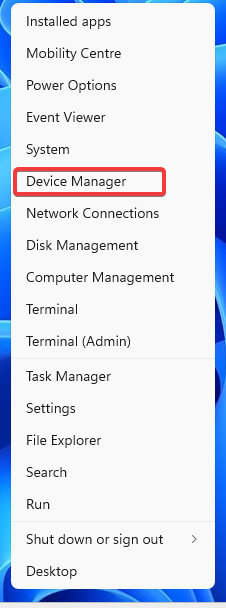
- Dvakrát klikněte na Zobrazovací zařízení sekce.
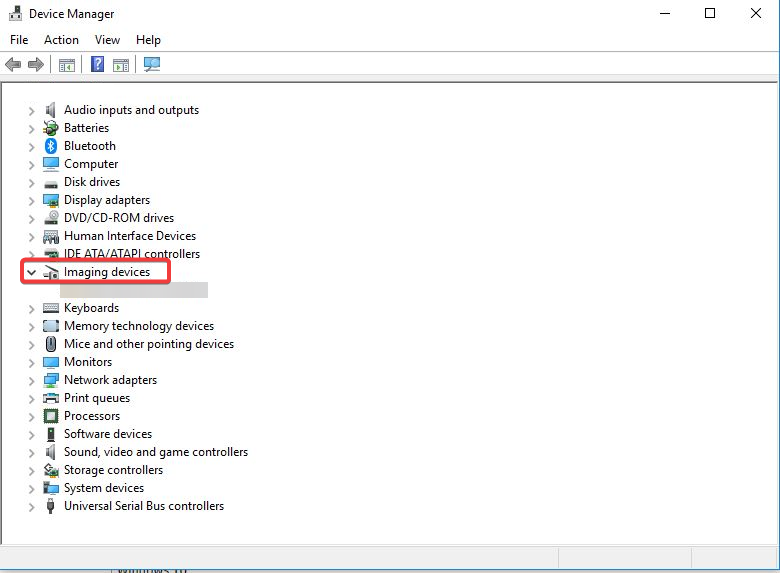
- Klepněte pravým tlačítkem myši na zařízení pod ním a vyberte Aktualizujte ovladač volba.
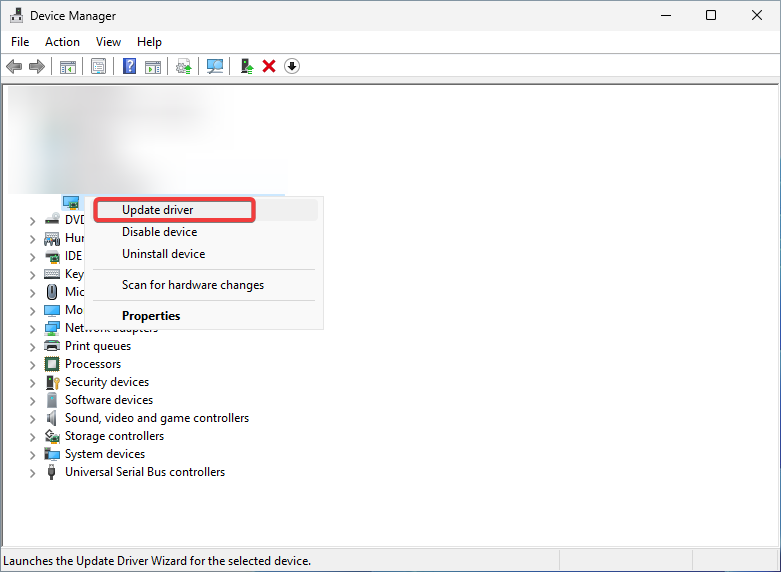
- Vybrat Automaticky vyhledat ovladače k instalaci všechny dostupné aktualizace ovladačů.
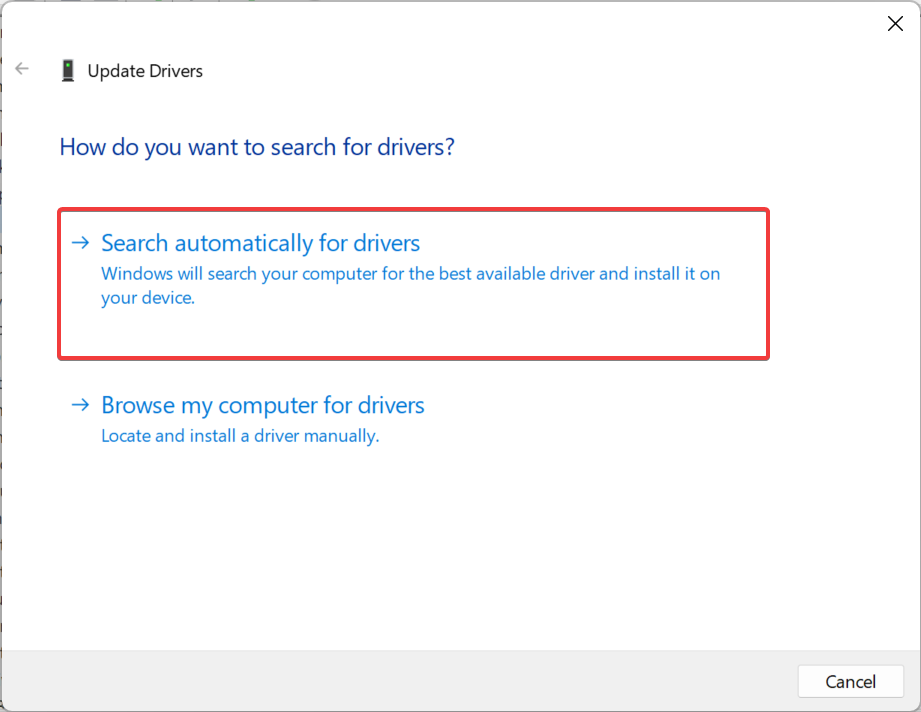
- Restartujte počítač.
Obvykle jsou tyto problémy způsobeny buď softwarem, nebo problémy se skenerem, který je k němu připojen. Mezi posledně jmenované patří chybné nebo chybějící ovladače jako společný viník. Ujisti se vaše ovladače jsou aktuální abychom se zbavili takových problémů.
Případně můžete ručně stáhnout a nainstalovat nejnovější verze ovladačů. To je však trochu pokročilé, zatímco výše uvedená možnost umožňuje systému Windows zvládnout celý proces za vás.
Těmto problémům můžete předejít použitím automatického nástroje, který pomocí několika kliknutí vyhledá a nainstaluje správné ovladače do vašeho počítače. Proto vám doporučujeme používat Outbyte Driver Updater. Jak na to:
- Stáhněte a nainstalujte aplikaci Outbyte Driver Updater.
- Spusťte software.
- Počkejte, až aplikace zjistí všechny nekompatibilní ovladače.

- Poté vám ukáže seznam nalezených ovladačů, které chcete vybrat Aktualizace nebo Ignorovat.
- Klikněte na Aktualizovat a použít vybrané stáhnout a nainstalovat nejnovější verze.
- Restartujte počítač, abyste zajistili provedené změny.

Outbyte Driver Updater
Použijte tento software a vyřešte všechny problémy související s ovladačem z vašeho PC.2. Obnovte nastavení aplikace Epson Scan 2
- lis Okna a typ Epson do vyhledávacího pole. Otevři tvůj Epson Scan software.
- Vyber jiný kartu a klepněte na Resetovat knoflík.
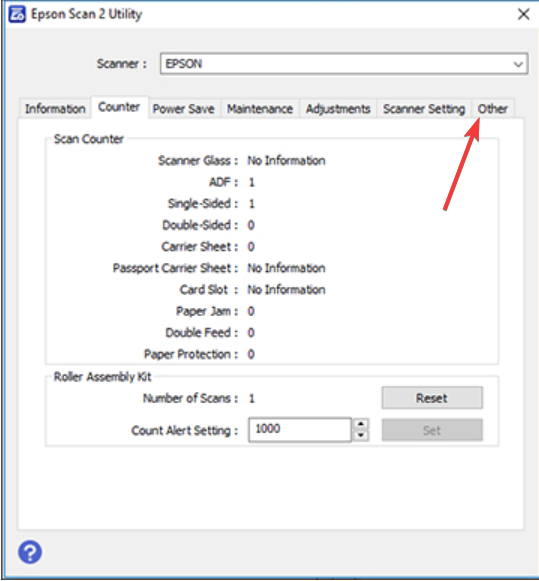
- Počkejte na dokončení procesu a restartujte počítač.
Pokud aktualizace ovladačů nefungovala, budete muset vyřešit problémy se samotným softwarem. Resetováním odstraníte chyby nebo potenciální závady, které by mohly vést k nefunkčnosti režimu Epson Scan 2 Professional.
- Jak třídit fotografie podle názvu ve Windows 10 a 11
- Oprava: Název adresáře je neplatná chyba v Plánovači úloh
- 5 způsobů, jak opravit kód chyby GeForce Now 0x800b1004
- Bude Clash of Clans někdy k dispozici pro hraní na Windows 11?
3. Znovu nainstalujte Epson Scan 2
- Držet Okna + já klíč k otevření Nastavení. Jít do Aplikace a pak Nainstalované aplikace.
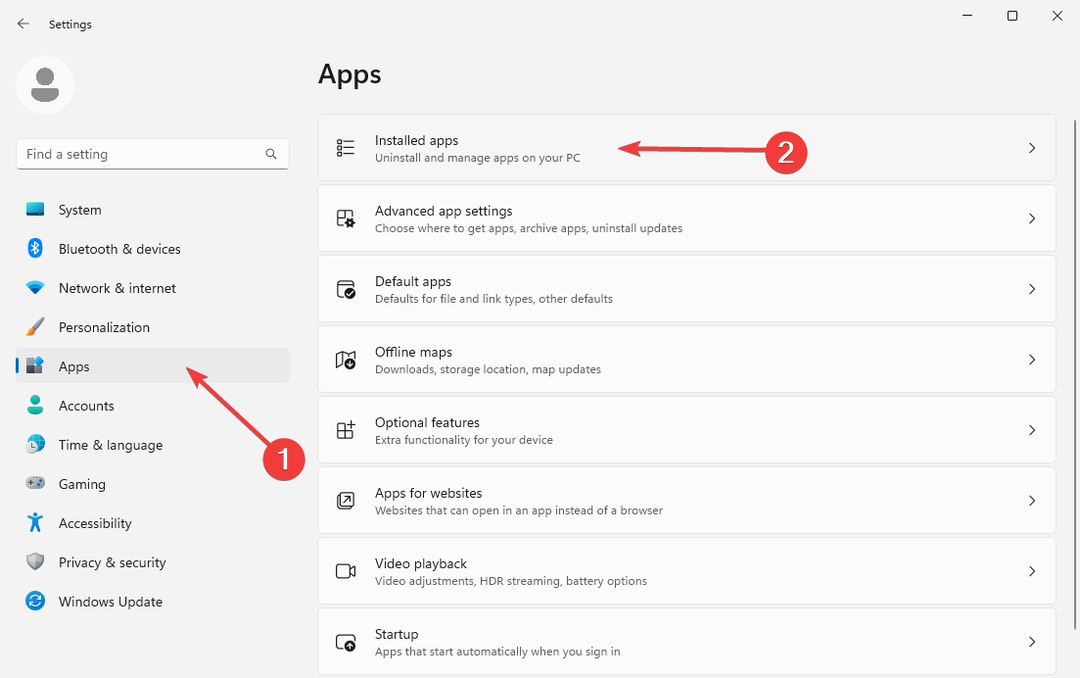
- Vyhledejte Epson Scan software v seznamu aplikací níže. Klikněte na tři vodorovné tečky vpravo a vyberte si Odinstalovat.
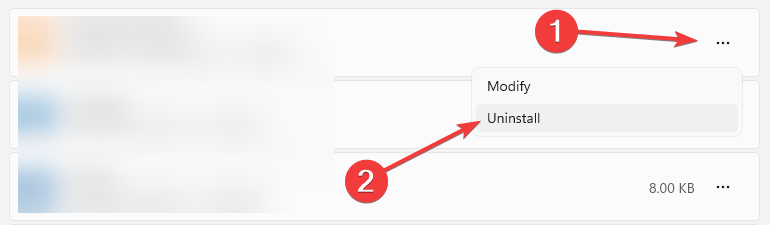
- Dokončete proces odstranění podle pokynů na obrazovce. Pak navštivte úředníka Webová stránka skenerů Epson.
- Vyberte svůj skener a poté ze seznamu svůj konkrétní model.
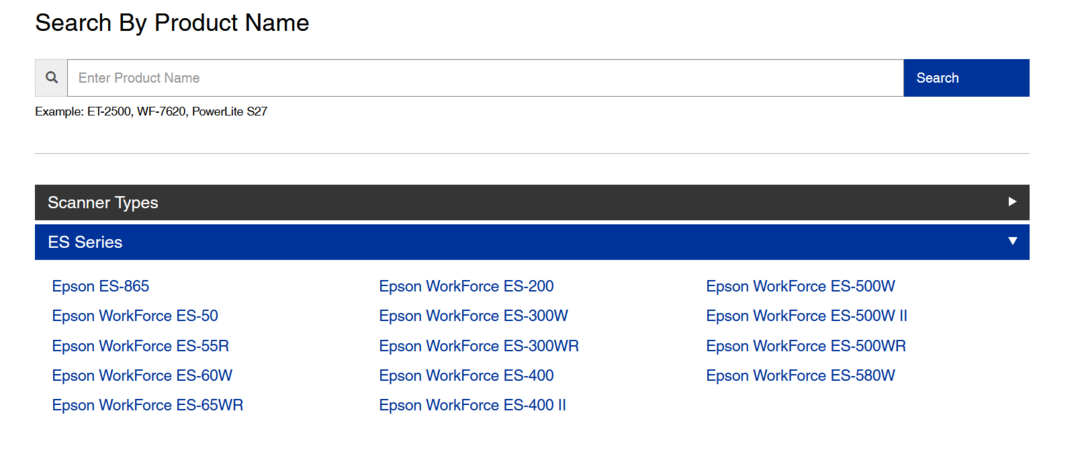
- Automaticky zjistí vaši verzi operačního systému. Otevři Řidič v rozbalovací nabídce vyberte Ovladač skeneru a nástroj Epson Scan 2 Utility a klikněte na modrou Stažení tlačítko vpravo.

- Otevřete instalační soubor a spusťte průvodce instalací. Postupujte podle pokynů pro dokončení procesu a poté restartujte počítač.
Pokud nic z toho nefungovalo, můžete zvážit kontaktování Zákaznická podpora společnosti Epson pro další pomoc nebo jen pomocí alternativy software skeneru pro vaše zařízení se systémem Windows jako řešení.
Jsme si však jisti, že vám to pomůže vyřešit věci, když Epson Scan 2 Professional Mode nefunguje.
Osvědčila se vám tato řešení? Dejte nám vědět v sekci komentářů níže.
Stále máte potíže? Opravte je pomocí tohoto nástroje:
SPONZOROVÁNO
Některé problémy související s ovladači lze vyřešit rychleji pomocí přizpůsobeného řešení ovladače. Pokud máte stále problémy s ovladači, jednoduše nainstalujte OutByte Driver Updater a okamžitě jej uvést do provozu. Nechte jej tedy okamžitě aktualizovat všechny ovladače a opravit další problémy s počítačem!


